- I Migliori Registratori Schermo
- 10 Migliori Software Gratis per Registrare Video
- Migliori Registratori per Giochi
- Migliori Screen Recorder per Win
- Miglior Screen Recorder per Mac
- Migliori Screen Recorder per iOS
- Migliori Screen Recorder per Android
- Migliore Registratore di Webcam
- Guide per Registrare Schermo
- Come Registrare Video in Streaming
- Come Estrarre l'Audio da Video
- Come Registrare un Webinar
- Scarica Filmora per registrare schermo:
- Provalo gratuitamente Provalo gratuitamente
I Migliori Programmi Gratuiti del 2022 per Registrare Video di Gioco
Aggiornato il 09/04/2024• Soluzioni comprovate
Il rapido sviluppo del mercato dei videogiochi ha portato a un incredibile aumento degli utenti che desiderano registrare e condividere i propri gameplay. Tuttavia, la gran parte dei videogiocatori e delle videogiocatrici non può vantare doti particolarmente eccezionali. E qui entrano in gioco i professionisti e le professioniste del gioco, che si propongono come mentori e guide per le nuove leve. Come? Utilizzando i registratori di schermo per condividere le proprie sessioni di gioco! Idealmente, i video contenenti esperienze di gioco degne di nota non dovrebbero essere accompagnati dalla filigrana del programma usato per registrare, elemento che comunica poca professionalità. Purtroppo, quasi tutti i software di registrazione gratuiti applicano un'odiosa filigrana sui video esportati (l'unico modo per rimuoverla è acquistando la versione a pagamento), limitando significativamente il raggio d'azione delle proprie condivisioni.
Come se non bastasse, la registrazione di video di gameplay richiede anche l'utilizzo di programmi che supportino l'acquisizione in HD. L'elevata qualità dei contenuti permette di produrre video chiari e d'impatto, condivisibili con amici, compagni di gioco, follower e comunità videoludiche. Come dite? Anche voi siete alla ricerca di un buon software per registrare i vostri video di gameplay? Siete in ottima compagnia. Ebbene, il mercato mette a disposizione una vastissima varietà di registratori, ma non tutti sono adatti ai videogiochi. Per non parlare dei prodotti scadenti e pieni zeppi di bug. Ma come fare, dunque, per scegliere il software perfetto? Siamo qui proprio per questo. Continuate a leggere per scoprire quali sono i programmi migliori per registrare video di gameplay. Pronti? Che il gioco abbia inizio!
1. Wondershare Filmora
Wondershare Filmora è senza ombra di dubbio uno dei migliori registratori di schermo per Windows 10 e 11. Capace di registrare videochiamate, riunioni su Zoom, webinar, presentazioni e qualsiasi altro contenuto, l'applicazione è ricca di opzioni utili e semplici da usare. Con Filmora, la registrazione di gameplay è alla portata di tutti.

Tra le caratteristiche che rendono la funzione di registrazione di Filmora così eccezionale troviamo la presenza di strumenti di disegno e di un riflettore attivabile per mezzo del cursore. Questi strumenti, accanto alle opzioni per tracciare linee o forme sullo schermo durante la registrazione, rendono possibile guidare gli spettatori o semplificare la lettura dei contenuti. Filmora permette altresì di importare registrazioni, immagini e altri contenuti multimediali per montare ed esportare progetti di ogni genere.
 Garanzia di Download Sicuro, zero malware
Garanzia di Download Sicuro, zero malware
 Garanzia di Download Sicuro, zero malware
Garanzia di Download Sicuro, zero malware
(vai a scaricare Filmora mobile sul tuo dispositivo mobile tramite Appstore e GooglePlay).
*Le informazioni sul prodotto e sulla fatturazione ti verranno inviate via email dopo l'acquisto.
Caratteristiche Principali:
-
Permette di registrare lo schermo e l'audio contemporaneamente.
-
Permette di acquisire qualsiasi attività su schermo, con personalizzazione dell'area di registrazione.
-
Integra una funzione per programmare la registrazione.
-
Supporta la registrazione dell'audio di sistema e da microfono.
-
È perfettamente compatibile con Windows 7, 8, 10 e 11, e Mac.
-
Permette di salvare i video nei formati MP4, MOV, MKV e GIF.
-
Include funzioni per la modifica dei contenuti audio e video registrati.
2. Action! Screen Recorder
Action! Screen Recorder è un software di registrazione sviluppato da Mirillis. In grado di registrare lo schermo del computer e di altri dispositivi (secondo computer, TV, console di gioco e webcam), Action! è in realtà molto più di un semplice registratore di schermo. Al contrario, il software consente anche di trasmettere contenuti in tempo reale, nonché di condividere i video di gameplay registrati su YouTube e Facebook, utilizzando profili di configurazione appositamente ottimizzati per suddette piattaforme.
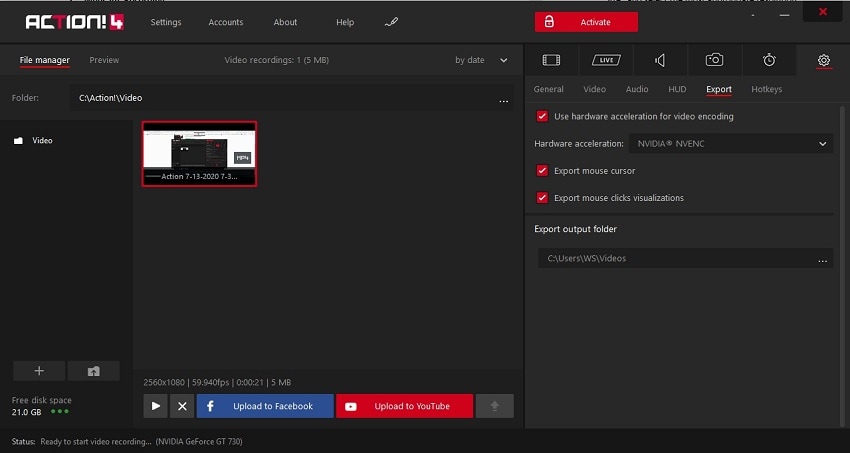
La modalità di registrazione "Seleziona Applicazione" di Action! permette di scegliere di registrare esclusivamente la finestra dell'applicazione eseguita (il gioco a cui state giocando, per esempio), disabilitando la restante attività sullo schermo. Una bella comodità, non c'è che dire. Il servizio Live Streaming, invece, permette di trasmettere i propri gameplay in tempo reale su numerose piattaforme, tra cui YouTube, Facebook e Twitch. In più, Action! consente di visualizzare la frequenza dei fotogrammi in tempo reale (sia i FPS medi che i FPS attuali), connotandosi come una soluzione eccellente per il benchmarking. Che altro? Action! può appoggiarsi alle schede grafiche NVIDIA, AMD e Intel per ottimizzare le operazioni di registrazione senza gravare sulle prestazioni del computer. Degno di nota è anche il supporto per codificatori video offerto dal software.
Pro:
-
Numerose funzionalità utilizzabili anche online.
-
Supporto per la registrazione in HD, 4K, 8K.
-
Permette di aggiungere effetti ed elementi.
-
Supporto multi-piattaforma.
-
Tanti moduli per massimizzare le funzionalità.
Contro:
-
La versione di prova permette di registrare massimo 10 minuti.
-
Richiede un computer con specifiche elevate per funzionare al meglio.
-
L'interfaccia utente non è delle più semplici.
3. OBS Studio
OBS Studio permette di effettuare registrazioni di gameplay senza limiti di tempo né applicazione di filigrana. Questo software di registrazione open-source, gratuito eppur professionale, è amatissimo da videogiocatori e videogiocatrici di livello professionista, che tendono a preferirlo a soluzioni alternative. Non ci sorprende, dato che OBS Studio permette di scegliere se registrare lo schermo per intero o in parte, con supporto per l'acquisizione della webcam e dell'audio. Quanto allo streaming, OBS Studio permette di scegliere spazio di lavoro, applicazioni e sorgenti audio da condividere in tempo reale, naturalmente con possibilità di integrare il flusso della webcam.

Con OBS Studio, videogiocatori e videogiocatrici possono trasmettere le proprie sessioni di gioco in tempo reale su YouTube, Dailymotion, Mixer e altre piattaforme. Come se non bastasse, il software permette di applicare modifiche ed effetti di vario tipo, tra cui ritaglio, impostazioni di canale, standardizzazione del suono, riduzione dei rumori digitali e molto altro ancora.
Pro:
-
Include funzioni per registrare contenuti web.
-
Non applica una filigrana sui video esportati.
-
Ottime opzioni di modifica e unione delle clip.
-
È completamente gratuito.
-
Interfaccia chiara e semplice da usare.
-
Supporto per l'impostazione della qualità.
Contro:
-
Gli utenti alle primissime armi possono trovare l'interfaccia un po' intricata.
-
Integra una quantità minore di funzionalità rispetto ad altri software dello stesso tipo.
4. Barra dei Giochi Xbox di Windows
La Barra dei Giochi di Windows è un software di registrazione semplice, moderno e integrato gratuitamente sui computer Windows. Creato con in mente gli utenti delle console Xbox One e Xbox 360, questo strumento è perfetto per registrare video di gameplay e offre anche supporto per la cattura di schermate. Per avviare la Barra dei Giochi di Windows, basta premere insieme i tasti Windows e G sulla tastiera. Una volta concessi i permessi, si può iniziare immediatamente a registrare.

La Barra dei Giochi di Windows permette di registrare sia lo schermo che finestre specifiche con giochi o applicazioni in esecuzione. Il pannello di controllo Xbox integrato nella Barra dei Giochi, inoltre, include tantissime funzionalità utili a videogiocatori e videogiocatrici, come la LFG (looking for group), che consente di trovare nuovi compagni di squadra senza chiudere la finestra di gioco! Insomma, la Barra dei Giochi di Windows è un tool semplice e immediato che fa il suo dovere in modo a dir poco eccellente.
Pro:
-
È uno strumento gratuito e completo di tutte le funzioni di registrazione essenziali.
-
Interfaccia utente semplice e intuitiva.
-
Permette di registrare localmente o di trasmettere in tempo reale su tutte le piattaforme più note.
-
Supporta la registrazione dei contenuti audio.
Contro:
-
Poco adatto agli utenti che cercano soluzioni avanzate.
5. XSplit
XSplit è molto più di un semplice registratore di schermo. Al contrario, è un'esperienza software completa, ricca di funzionalità e opzioni per l'acquisizione dei video e non solo. Una delle funzioni più eccezionali di questo prodotto è rappresentata dalla possibilità di utilizzare la fotocamera del proprio dispositivo mobile nel caso in cui non si disponga di una webcam. Utilissima è anche l'opzione per la visualizzazione della frequenza dei fotogrammi su schermo, in fase di registrazione.

Il software consente di configurare le impostazioni di registrazione, in modo tale che sia possibile produrre risultati ideali per video di gameplay o di qualsiasi altro tipo, a seconda delle proprie esigenze. Ricco ma leggero, con supporto per streaming simultaneo, videocamera virtuale, modalità divisa, transizioni e molto altro ancora, XSplit è un software particolarmente indicato per utenti che hanno bisogno di registrare contenuti con una certa frequenza.
Pro:
-
È ricco di funzioni e strumenti.
-
Permette di acquisire ogni genere di contenuto.
-
Supporta l'acquisizione con risoluzione massima di 4K.
-
Permette di registrare porzioni specifiche dello schermo.
-
Permette di convertire le registrazioni di schermo in GIF con pochi click.
Contro:
-
È piuttosto costoso.
-
La versione gratuita presenta funzionalità a dir poco limitate.
6. ShadowPlay
ShadowPlay, di NVIDIA, è uno strumento di registrazione interattivo per computer con scheda grafica NVIDIA. È possibile che sia installato sul vostro dispositivo, come parte di GeForce Experience, senza che ne siate al corrente. Correte a controllare! ShadowPlay è un prodotto molto versatile. Pensate che permette di produrre GIF della durata massima di 15 secondi, supporta la registrazione in 8K e permette di condividere sia le GIF che le registrazioni di schermo su numerose piattaforme web, tra cui Facebook e Weibo.
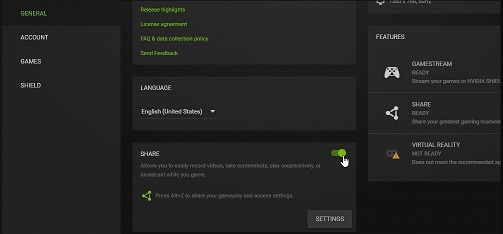
Completamente gratuito, ShadowPlay è semplicissimo da usare e non grava per nulla sulle prestazioni del computer mentre si gioca. Che volere di più? Il programma supporta l'acquisizione in 4K (con frequenza dei fotogrammi di 60 FPS) e in 8K (con frequenza dei fotogrammi di 30 FPS) e include una funzione che salva automaticamente gli ultimi 30 secondi di gioco, così da non rischiare di perdersi i momenti più emozionanti.
Pro:
-
Comprende una modalità per la registrazione di gameplay.
-
Include il supporto per video in risoluzione 4K e 8K.
-
Permette di registrare porzioni specifiche dello schermo
-
Offre ottime funzionalità per la trasmissione in tempo reale.
Contro:
-
Manca di opzioni per la modifica dei contenuti.
-
È compatibile solo con le schede grafiche NVIDIA.
7. Gecata
Gecata di Movavi è un software tanto leggero quanto semplice da usare. Caratterizzato da un'interfaccia intuitiva e da comode scorciatoie di tastiera, questo strumento consente di iniziare a registrare con un solo click, senza procurare alcun disturbo all'esperienza di gioco in atto. Una volta abilitata la Modalità Gioco, Gecata inizia ad acquisire i contenuti, dando all'utente il tempo necessario per avviare il gioco, qualora non l'abbia ancora fatto. Il software supporta l'integrazione del flusso della webcam nella finestra di registrazione, dimostrandosi una soluzione adatta ai creatori di contenuti per YouTube e piattaforme simili.

Il supporto per la registrazione "multi-sound" permette a Gecata di acquisire l'audio di sistema, quello di gioco e l'eventuale parlato contemporaneamente! Progettato da Movavi, con in mente videogiocatori e videogiocatrici, Gecata supporta l'acquisizione in 4K, con frequenza dei fotogrammi massima di 120 FPS. Accanto alle opzioni di registrazione, inoltre, il software ne include altre per la trasmissione in tempo reale, trasformandosi in un prodotto due in uno. Non è finita qui, perché Gecata di Movavi è compatibile con sistemi Windows dal 7 in poi, anche con RAM di soli 2 GB. Nulla toglie che la portata della compatibilità del software venga ampliata con versioni future.
Pro:
-
Supporta la registrazione in 4K.
-
È compatibile con numerosi formati video.
Contro:
-
La versione gratuita applica una filigrana sui video.
8. FBX
Il registratore di schermo FBX è uno strumento semplice e leggero (non escludiamo che sia il più leggero in assoluto!), sebbene integri un'offerta funzionale davvero invidiabile. L'utilizzo di FBX è intuitivo e alla portata di utenti di qualsiasi livello. Configurare le impostazioni è un gioco da ragazzi, per la gioia dei meno esperti. Le registrazioni effettuate con FBX sono di qualità estremamente elevata, caratteristica che si riflette nelle dimensioni, piuttosto grandi.

FBX permette la modifica delle impostazioni audio, consentendo di acquisire quello di sistema e quello da microfono sia da soli che contemporaneamente. Oltre a ciò, sono presenti impostazioni video che rendono possibile selezionare i codificatori da usare, impostare la frequenza dei fotogrammi (da 10 a 120 al secondo), le fonti, le dimensioni e altri parametri. Si può finanche fare in modo che FBX inizi a registrare non appena si lancia il gioco; opzione comodissima. Non da meno è l'eccellente possibilità di esercitare controllo sull'impatto sulla GPU e sulla CPU in fase di registrazione.
Pro:
-
Interfaccia utente essenziale.
-
Esperienza di registrazione intuitiva.
-
Tante opzioni di personalizzazione.
Contro:
-
Gli effetti sono difficili da usare.
-
Poco adatto agli utenti meno esperti.
9. VSDC
VSDC è un altro registratore di schermo semplice da usare, ma completo di tutte le funzionalità che si possano desiderare. Tra queste, la possibilità di registrare il flusso della webcam insieme all'attività su schermo, l'acquisizione dell'audio e gli strumenti di disegno utilizzabili sia sulle registrazioni video che sulle schermate acquisite. Si tratta di opzioni e strumenti indubbiamente utilissimi per la produzione di video di gameplay da condividere e pubblicare su YouTube e altre piattaforme.

Oltre a ciò, VSDC mette a disposizione anche delle funzioni per la modifica dei contenuti, con possibilità di ritagliare lo schermo, modificare la velocità di riproduzione e altro ancora. Ma non è finita qui, perché VSDC include funzioni per la programmazione delle registrazioni, la conversione dei video registrati, l'applicazione di filigrane o loghi personalizzati e il caricamento delle registrazioni su YouTube, Google Drive e Dropbox.
Pro:
-
Permette di includere il flusso della webcam nelle registrazioni.
-
Permette di aggiungere audio e voce fuori campo ai video.
-
Supporta l'aggiunta di loghi personalizzati.
Contro:
-
La versione gratuita presenta funzionalità limitate.
10. D3DGear
A un primo sguardo, D3DGear può sembrare un prodotto essenziale e di livello base. Tuttavia, basta prestare un po' di attenzione in più per accorgersi della vera e propria gemma che è. Senza richiedere alcun tipo di configurazione complessa, D3DGear consente di registrare i propri gameplay con eccezionale facilità. Basta un click! Comodissima è anche la libreria interna che racchiude tutte le registrazioni effettuate con il software.

Poiché le registrazioni avvengono in modo progressivo, è possibile acquisire nuovi video anche in presenza di spazio ridotto sul disco. Ma non è tutto, perché D3DGear supporta l'abilitazione dell'accelerazione GPU (e non CPU), permettendo di godere di prestazioni sempre stabili. Questo registratore, inoltre, riconosce automaticamente la presenza di giochi in esecuzione. Come conseguenza, basta premere un tasto per iniziare a registrare, così come per concludere le registrazioni.
Pro:
-
Interfaccia essenziale e semplicissima da usare.
-
Supporto per la condivisione su tutte le piattaforme più note.
Contro:
-
La gamma di funzionalità è piuttosto limitata.
-
L'interfaccia può intimidire gli utenti alle prime armi.
Conclusioni
Eccoci arrivati alla fine dell'articolo. Vi abbiamo presentato i dieci prodotti migliori per registrare video di gameplay (e non solo) sul computer. Ogni software è caratterizzato da specifici pro e contro, così come da caratteristiche e funzionalità peculiari. Se state muovendo i primi passi nel mondo della registrazione di gameplay, vi consigliamo di puntare su una delle soluzioni più intuitive ed essenziali, mentre non esitate a scegliere un programma professionale se avete già familiarità con l'ambiente e le procedure. Se siete alla ricerca di un registratore ricco di funzioni base e avanzate, eppur semplicissimo da usare, suggeriamo di scegliere l'eccellente Wondershare Filmora per Windows e Mac. Grazie a questo software riuscirete a registrare video di gameplay illimitati (con audio e webcam), modificando i contenuti e condividendoli online senza alcuna fatica. Grazie per aver letto e buona registrazione.

Il programma di montaggio video potenziato dall'IA, superpotente e facile da usare per tutti i creatori.
Provalo Gratis Provalo Gratis Provalo Gratis

